Canva là gì? Chức năng của ứng dụng Canva trong ứng dụng thiết kế đồ họa
Canva là gì? Bạn đã từng nghe nói về ứng dụng thiết kế đầy hữu ích này chưa? Dù bạn là người chuyên nghiệp hay người mới sử dụng đều có thể dễ dàng tận dụng nguồn tài nguyên phong phú mà app này mang lại. Vì vậy, sao không nhanh chóng tham khảo những thông tin về Canva qua bài viết sau đây để không bỏ lỡ công cụ tuyệt vời này.
Xem thêm:
1. Canva là gì?
Canva là 1 startup của nước Úc ra mắt vào năm 2013 do Melanie Perkins sáng lập. Công cụ này được biết đến như một nền tảng thiết kế đồ họa miễn phí cho phép bạn dễ dàng tạo lời mời, hình ảnh key visual, danh thiếp, giáo án, hình nền thu phóng hoặc hơn thế nữa bằng cách sử dụng các mẫu tài nguyên có sẵn được thiết kế chuyên nghiệp.
Bạn thậm chí còn có thể tải lên ảnh của riêng mình và thêm chúng vào các mẫu có sẵn trên ứng dụng bằng giao diện kéo và thả. Có thể nói rằng, nó giống như một phiên bản Photoshop cơ bản miễn phí và không yêu cầu bất kỳ kiến thức sâu rộng nào về chỉnh sửa hình ảnh.
Với hơn 250.000 mẫu thiết kế đang có sẵn, việc bắt đầu và tiến triển thông qua một chủ đề sẽ vô cùng dễ dàng, ngay cả đối với những người mới. Con số đó thậm chí còn cao hơn nếu bạn chấp nhận trả tiền để sử dụng Canva Pro.
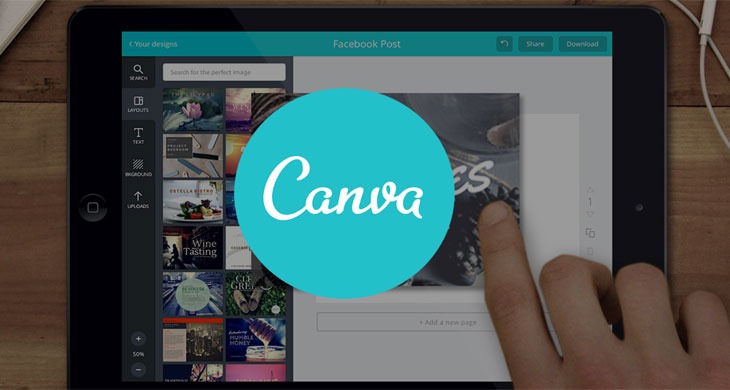 Canva là công cụ thiết kế nổi tiếng (Nguồn: internet)
Canva là công cụ thiết kế nổi tiếng (Nguồn: internet)
2. Canva Pro là gì?
Các công cụ cao cấp của người sở hữu Canva Pro bao gồm đám mây lưu trữ ảnh, các yếu tố đồ họa, quyền truy cập vào thư viện mẫu, ảnh có sẵn của Canva cũng như vô số các tính năng khác mà tài khoản Canva thông thường không thể sử dụng được như bộ công cụ thương hiệu và công cụ xóa nền. Đương nhiên rằng người dùng cần trả phí hàng tháng hoặc hàng năm để truy cập các tính năng này.
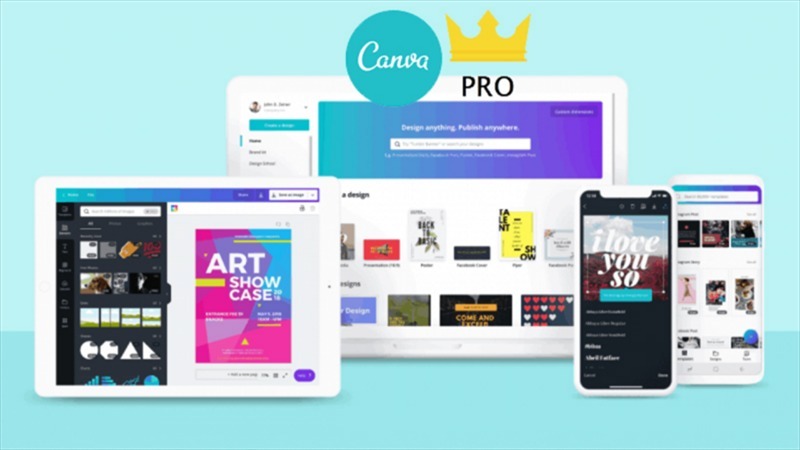 Canva Pro cung cấp những tính năng cao cấp (Nguồn: internet)
Canva Pro cung cấp những tính năng cao cấp (Nguồn: internet)
3. Ứng dụng chính của Canva trong thiết kế đồ họa
Mục lục bài viết
3.1. Cung cấp các mẫu thiết kế và hiệu ứng có sẵn
Canva cung cấp rất nhiều mẫu thiết kế và hiệu ứng tạo sẵn để bạn lựa chọn, bao gồm biểu ngữ Facebook, hình thu nhỏ YouTube, danh thiếp và cả tạp chí. Khi sử dụng các mẫu tạo sẵn, bạn có thể đảm bảo được rằng nội dung mà bạn muốn truyền tải sẽ hoàn toàn phù hợp với vị trí hình ảnh mà bạn mong muốn. Đây được coi như là một trong những lợi ích tuyệt vời mà Canva dành cho những doanh nghiệp, những nhà thiết kế không chuyên chưa có nhiều kinh nghiệm.
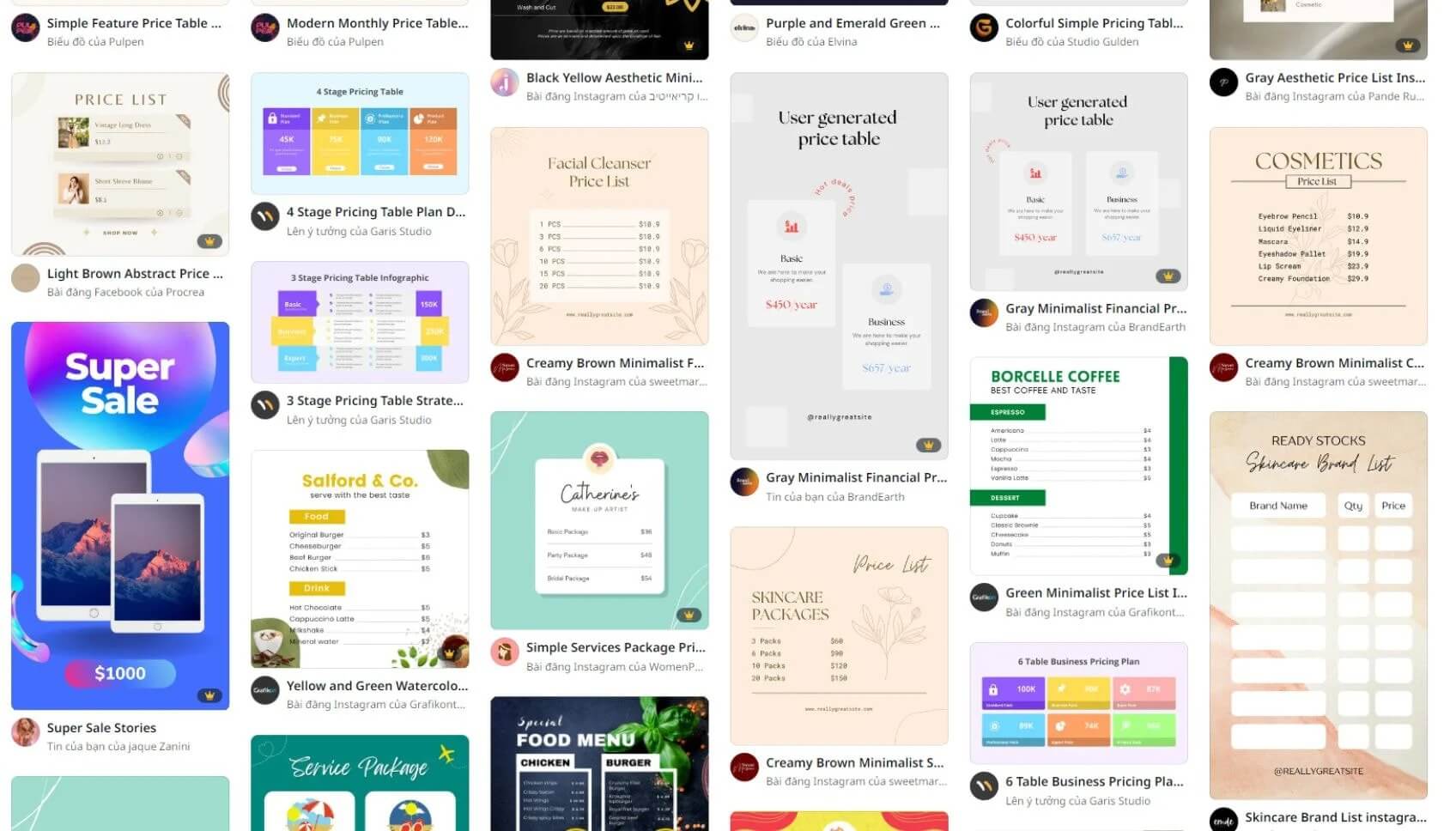 Kho thiết kế có sẵn vô cùng rộng lớn (Nguồn: internet)
Kho thiết kế có sẵn vô cùng rộng lớn (Nguồn: internet)
3.2. Thiết kế nhanh chóng, dễ dàng
Có thể nói tính năng thiết kế hình ảnh của Canva là một ưu thế vô cùng lớn. Phần mềm ghép ảnh miễn phí này mang đến cho người dùng rất nhiều tài nguyên có sẵn để giúp họ thiết kế hình ảnh một cách nhanh chóng và dễ dàng.
Ngoài ra, bạn còn có thể sử dụng Canva trên cả hai nền tảng website và điện thoại. Điều này cực kỳ thuận tiện cho những người dùng mong muốn tạo ra sản phẩm đẹp, chất lượng nhưng không có thời gian để đầu tư nhiều.
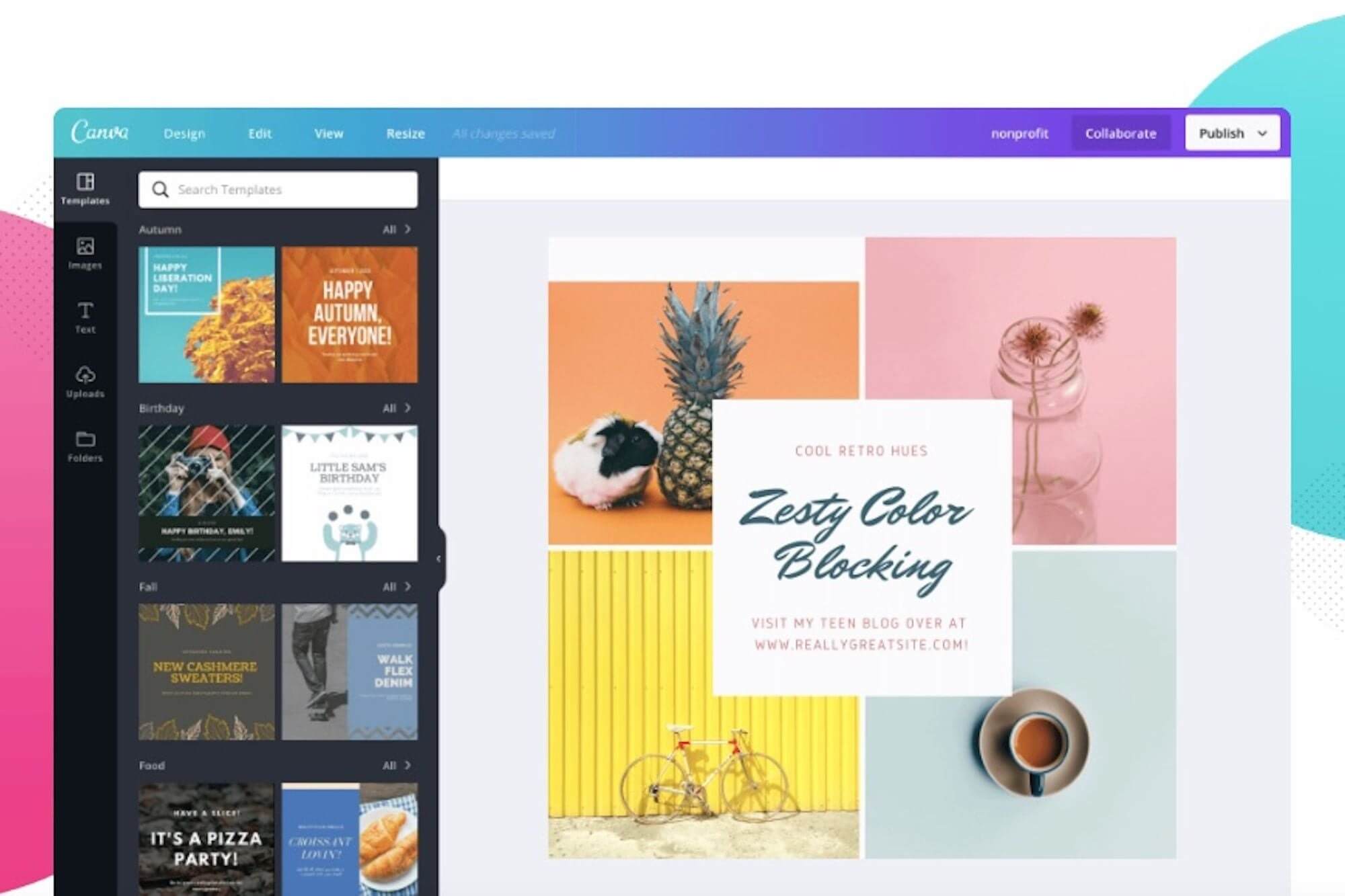 Khả năng thiết kế của Canva là một ưu thế (Nguồn: internet)
Khả năng thiết kế của Canva là một ưu thế (Nguồn: internet)
3.3. Thiết kế video chuyên nghiệp với nhiều tính năng
Canva không những là ứng dụng hoàn hảo dành cho những người nghiệp dư mà nó còn là công cụ hỗ trợ đắc lực cho những nhà thiết kế chuyên nghiệp. Ở đây, bạn có thể dễ dàng thêm video vào những thiết kế của mình hoặc hoàn toàn tự mình tạo ra những video chuyên nghiệp đều được. Canva sẽ cung cấp cho bạn đa dạng các thể loại video để thiết kế như video Facebook, Youtube, video trình chiếu hoặc thậm chí cả tin nhắn video.
>> Xem thêm:
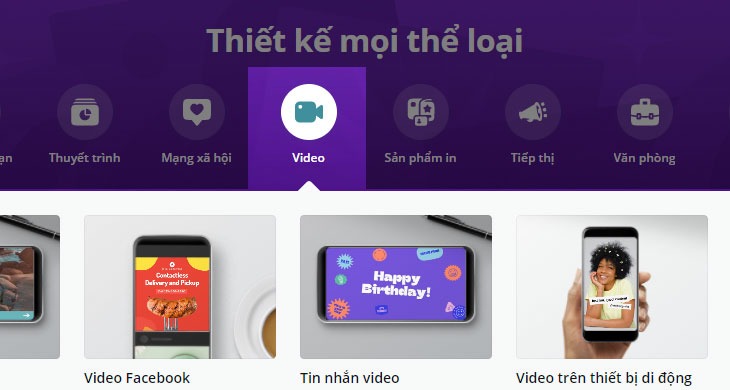 Canva có thể hỗ trợ thiết kế video chuyên nghiệp (Nguồn: internet)
Canva có thể hỗ trợ thiết kế video chuyên nghiệp (Nguồn: internet)
3.4. Giao diện thân thiện với người dùng
Có một điều chắc chắn rằng ngay cả những người dùng ít kinh nghiệm nhất cũng có thể điều hướng Canva một cách dễ dàng. Các mẫu có sẵn, nhãn dán và ảnh trên công cụ này đều dễ sử dụng, cùng với tính năng kéo và thả giúp tạo nội dung một cách nhanh chóng và đẹp mắt hơn. Thanh điều hướng bên trái chứa tất cả các yếu tố thiết kế chính và thanh trên cùng chứa tất cả các yếu tố thiết kế phụ (phông chữ, màu sắc) cũng một phần giúp bạn thực hiện thao tác điều khiển thuận tiện hơn.
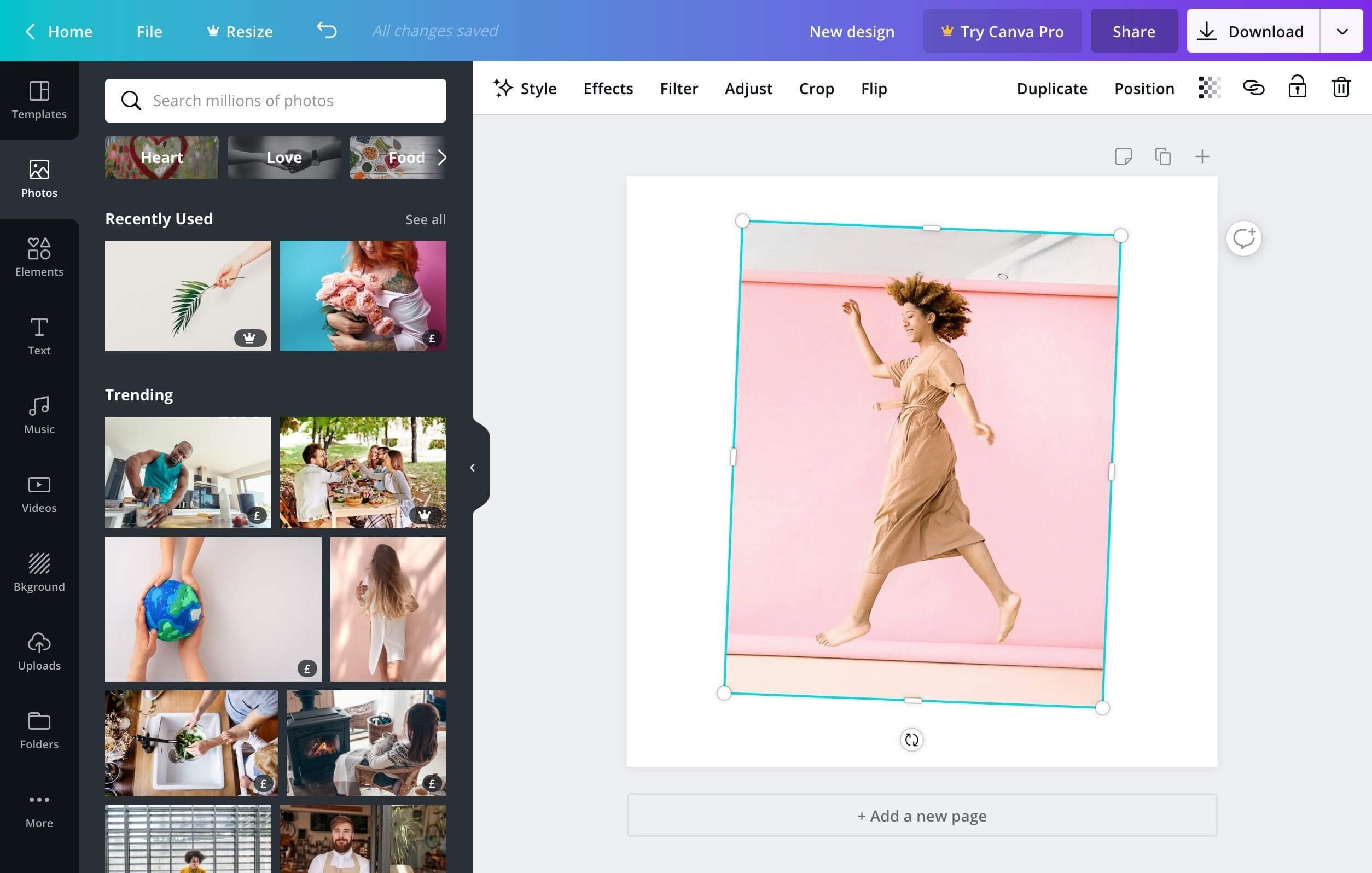 Sở hữu giao diện thân thiện với người dùng (Nguồn: internet)
Sở hữu giao diện thân thiện với người dùng (Nguồn: internet)
3.5. Chia sẻ thiết kế cùng nhau
Bạn có bao giờ ước rằng mình có thể chia sẻ những thiết kế với đồng nghiệp mà không cần tải xuống và gửi nó qua email cho họ không? Nếu bạn vẫn luôn mong muốn điều đó thì bạn không cần phải lo lắng nữa. Canva cho phép các thành viên trong nhóm có quyền xem, chỉnh sửa và nhận xét về công việc của nhau. Điều này giúp quá trình phản hồi thông tin diễn ra suôn sẻ và nhanh chóng hơn bao giờ hết. Từ đó hiệu quả công việc cũng được nâng cao đáng kể.
4. Hướng dẫn sử dụng canva cho người mới
Để đảm bảo có thể sử dụng Canva đúng cách và tận dụng tối đa các tiện ích mà công cụ thiết kế này mang lại, mời bạn tham khảo các bước hướng dẫn sử dụng sau:
Bước 1: Tạo tài khoản
Bạn có thể kết nối với tài khoản Google hoặc Facebook để đăng nhập và sử dụng Canva nhanh chóng. Ngoài ra, để có thêm nhiều trải nghiệm về những tính năng VIP hơn, bạn có thể chọn sử dụng tài khoản Canva Pro cá nhân hoặc chia sẻ cùng hội nhóm để tiết kiệm chi phí.
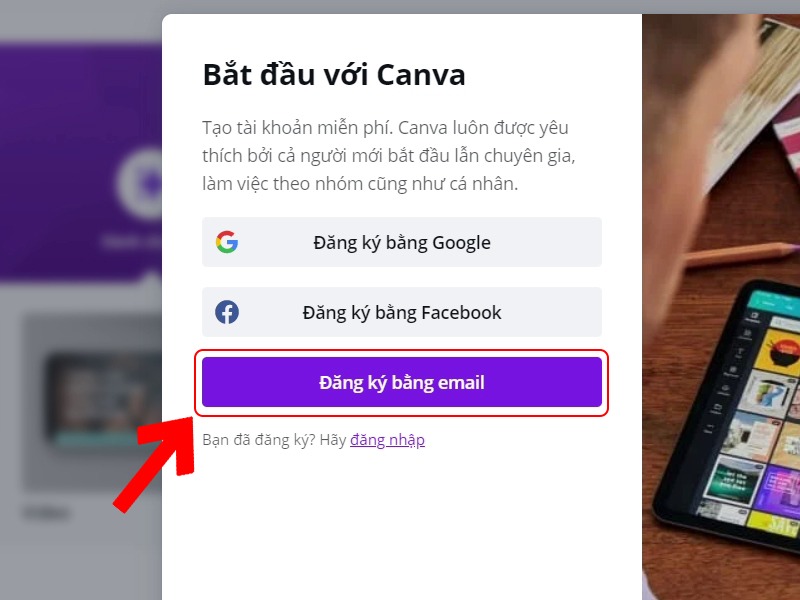 Tạo tài khoản Canva bằng emali hoặc Facebook
Tạo tài khoản Canva bằng emali hoặc Facebook
Bước 2: Bắt đầu thiết kế
Sau khi đăng nhập thành công, bạn có thể bắt đầu thiết kế ngay bằng cách tự chọn kích thước bạn mong muốn để design.
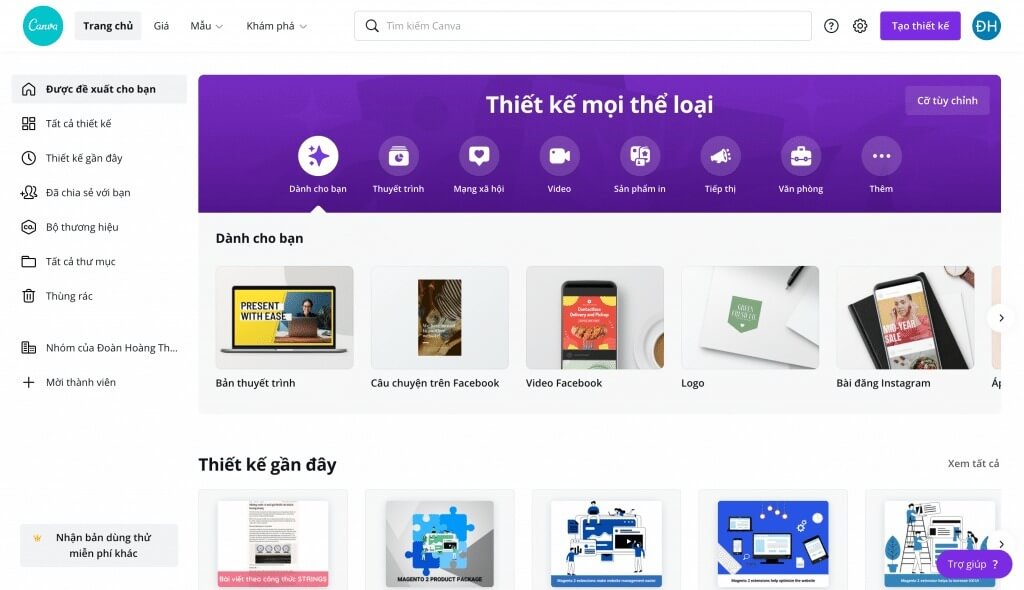 Bắt đầu thiết kế ngay
Bắt đầu thiết kế ngay
Bước 3: Trang trí
Bạn có thể thoải mái sáng tạo trong thiết kế của mình. Tải hình ảnh từ máy tính/ điện thoại và sử dụng thêm các element để trang trí cho thiết kế thêm đa sắc màu, bao gồm:
- Grids: Chia bố cục thành các phần như ý muốn.
- Frames: Lựa chọn khung hình, chèn ảnh vào khung hình.
- Shapes: Chèn các hình khối như hình vuông, ngôi sao, hình tròn.
- Lines: Chèn các dòng, đường kẻ theo đường thẳng, đường cong, đường gấp khúc.
- Icons: Chèn các hình vẽ, sticker, biểu tượng đa dạng ở tất cả các lĩnh vực vào thiết kế.
- Charts: Chèn thêm các biểu đồ
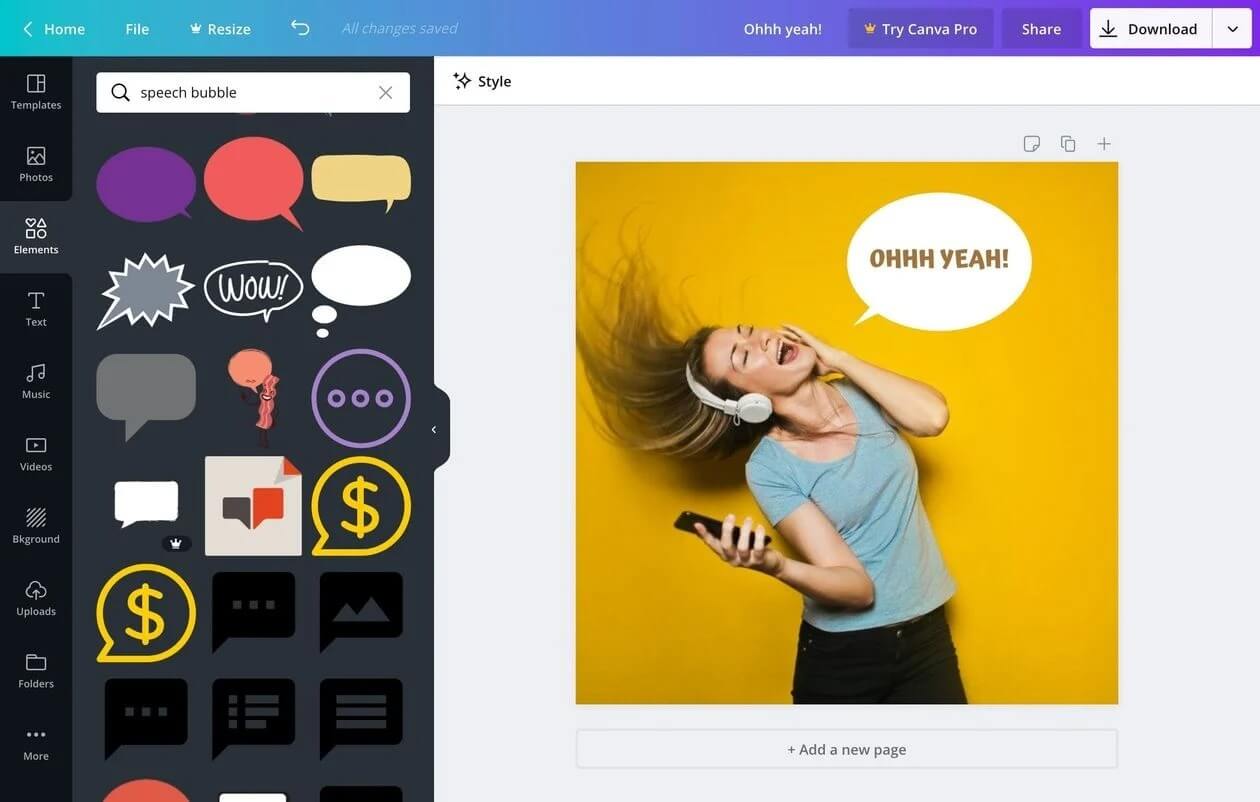 Trang trí bằng element
Trang trí bằng element
Bước 4: Chọn và chỉnh sửa phông chữ
Ở cột bên trái, bạn sẽ nhìn thấy chữ TEXT. Tại đây có rất nhiều font chữ đã được thiết kế sẵn để các bạn lựa chọn. Bạn có thể tùy ý thay đổi kích cỡ chữ, màu sắc cũng như trạng thái chữ tùy theo nhu cầu sử dụng của mình.
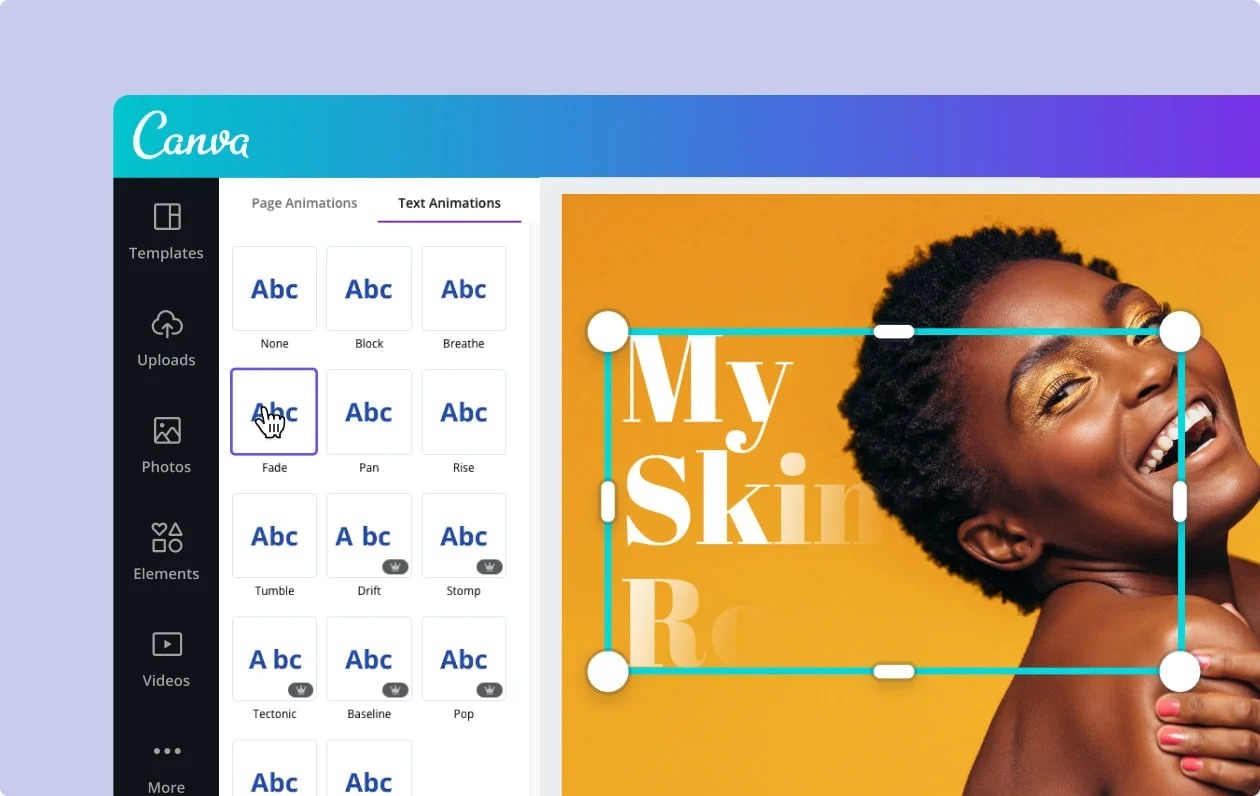 Chọn và chỉnh sửa phông chữ
Chọn và chỉnh sửa phông chữ
Bước 5: Lưu thiết kế
Sau khi hoàn thành xong tất cả các bước để cho ra được sản phẩm cuối cùng ưng ý nhất, bạn bấm vào dấu mũi tên đi xuống ở góc trái trên sau đó lưu theo định dạng mình muốn là hoàn thành bước cuối cùng rồi đấy.
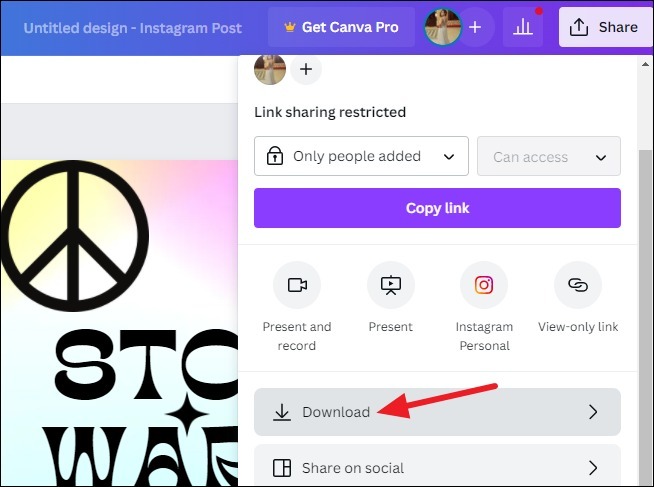 Cuối cùng, lưu thiết kế
Cuối cùng, lưu thiết kế
Trên đây là tất tần tật những thông tin để trả lời cho câu hỏi “Canva là gì?”. Hy vọng bạn sẽ có những trải nghiệm tuyệt vời với “ứng dụng thiết kế quốc dân” này. Xin cảm ơn và hẹn gặp lại!
>> Xem thêm:











